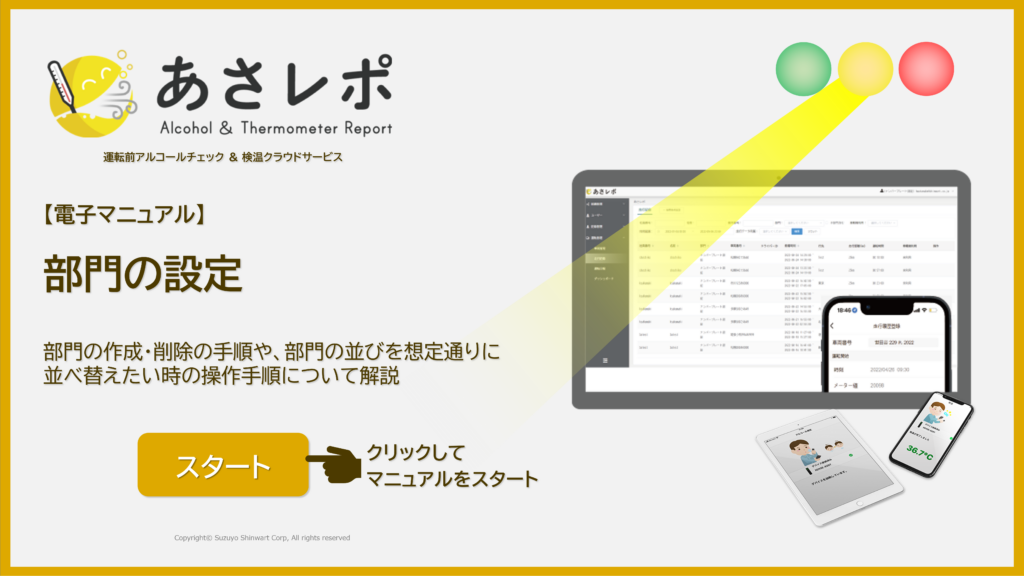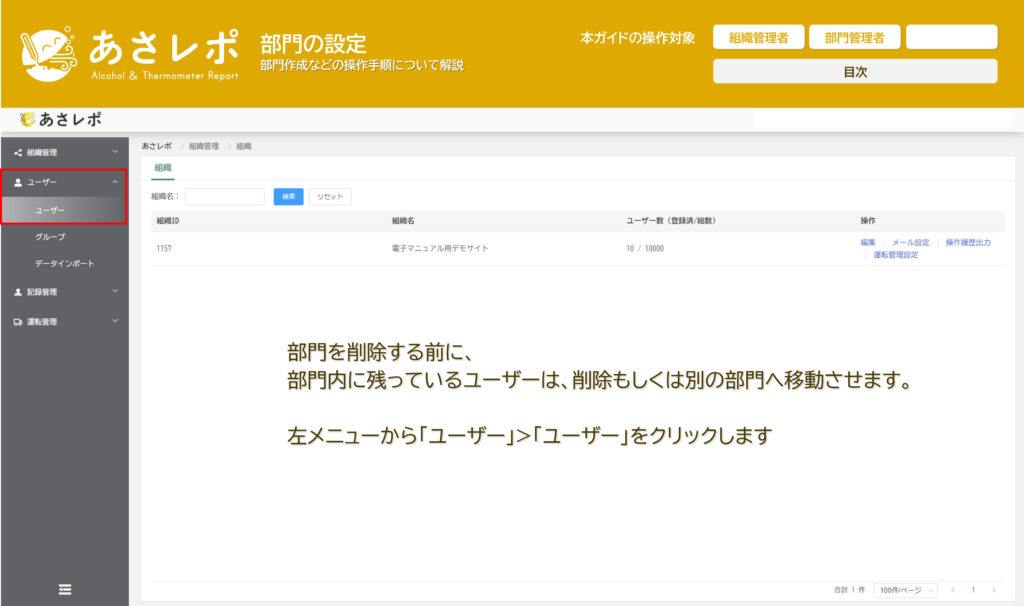部門の作成と削除の方法、および部門を想定順に並べたい場合の操作方法についてご案内します
以下の画像をクリックして、電子マニュアルをご参照ください
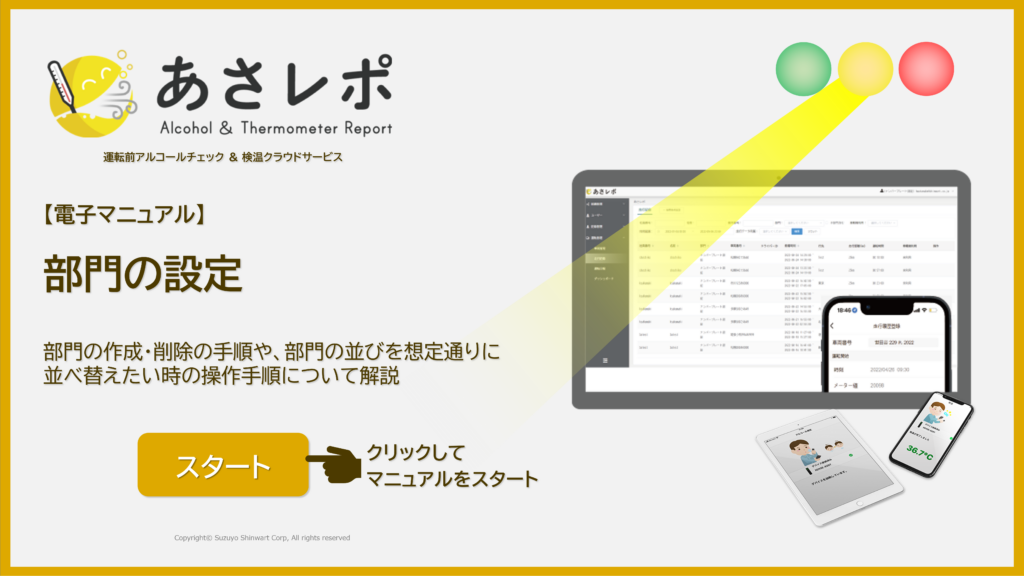
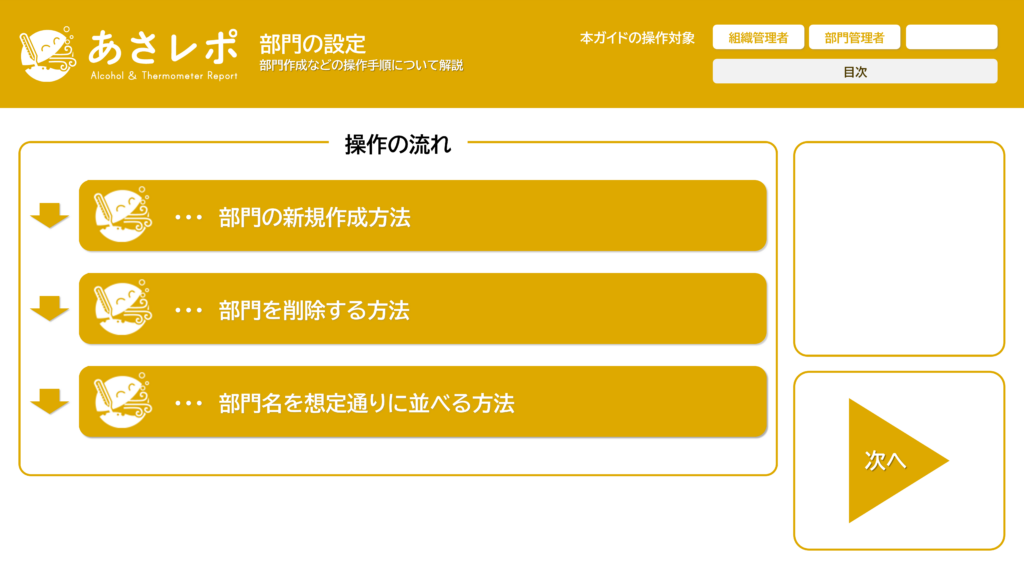
操作の手順は次の通りです
1。部門の新規作成方法。
2。部門を削除する方法。
3。部門名を想定通りに並べる方法。
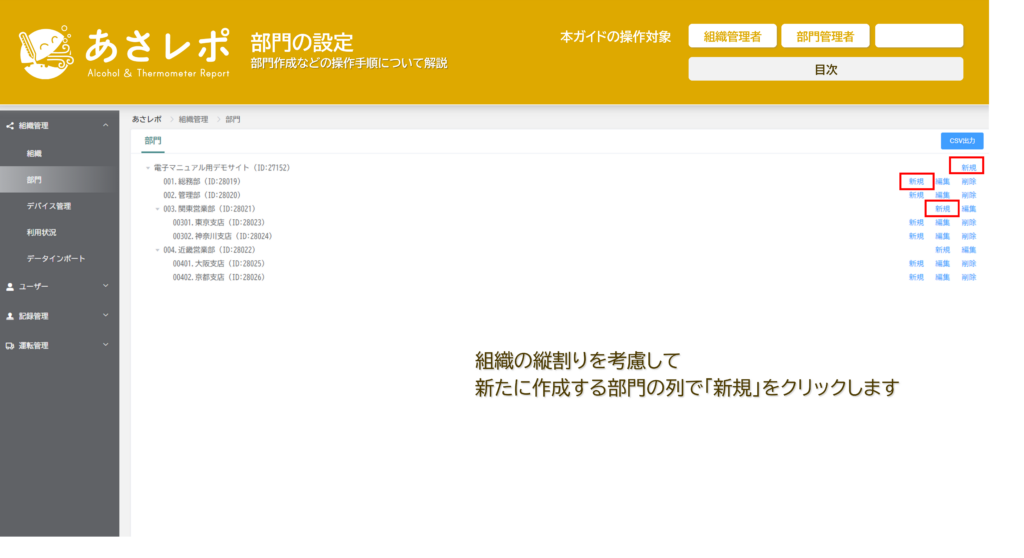
次に、部門を作成していきます。
組織の縦割りを考慮して、新たに作成する部門の列で、新規、をクリックします。
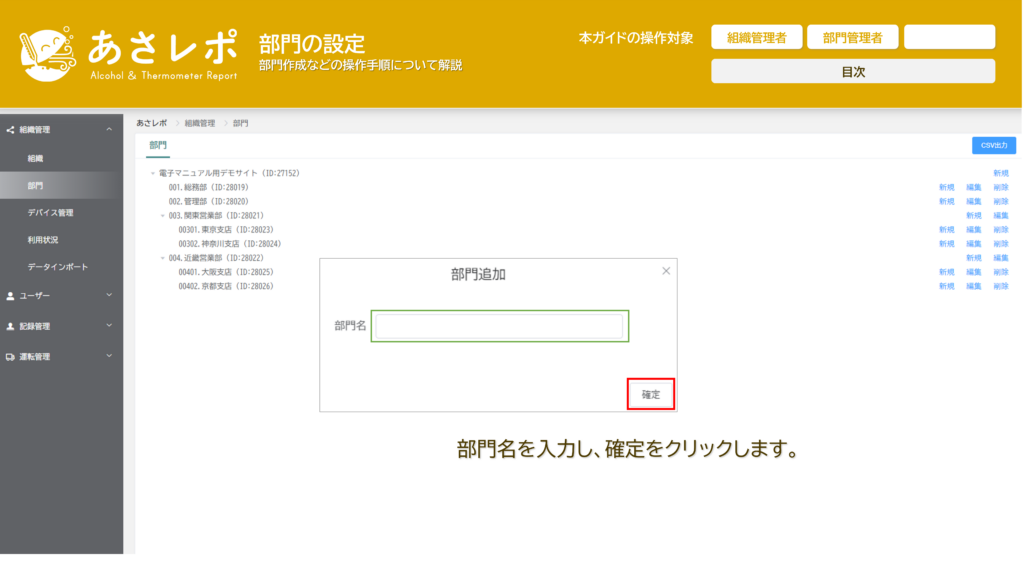
部門名を入力し、最後に確定ボタンをクリックして設定は完了です。
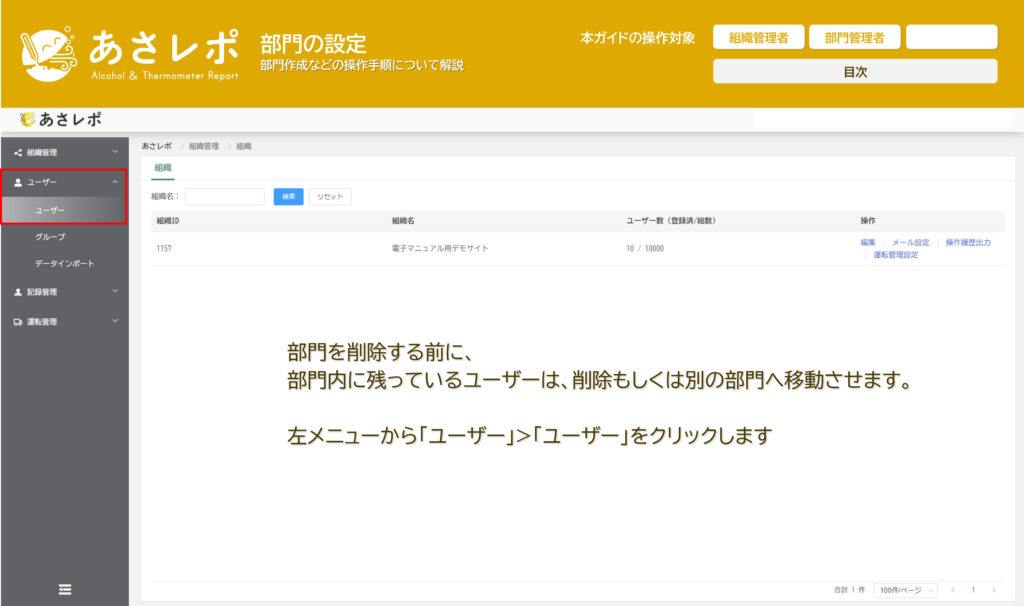
まずは、ユーザーの整理を行います。
部門内にユーザーが残っていると、部門の削除できません。部門を削除する前に、部門内に残っているユーザーは、削除もしくは別の部門に異動させる必要があります。
左メニューからユーザー、更にその下のユーザー、をクリックします。
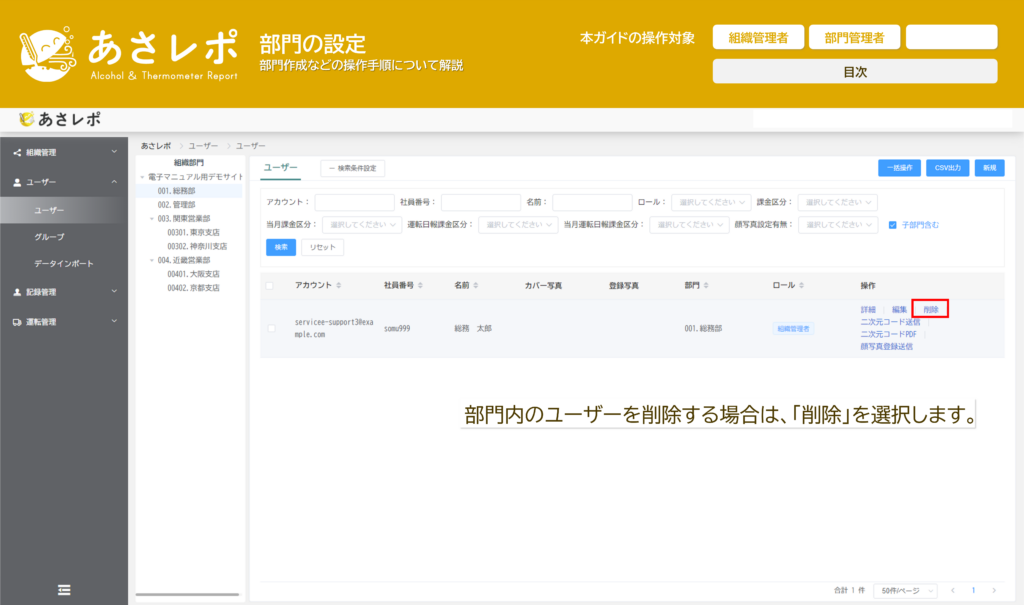
ユーザーを削除する場合は、削除、をクリックします。
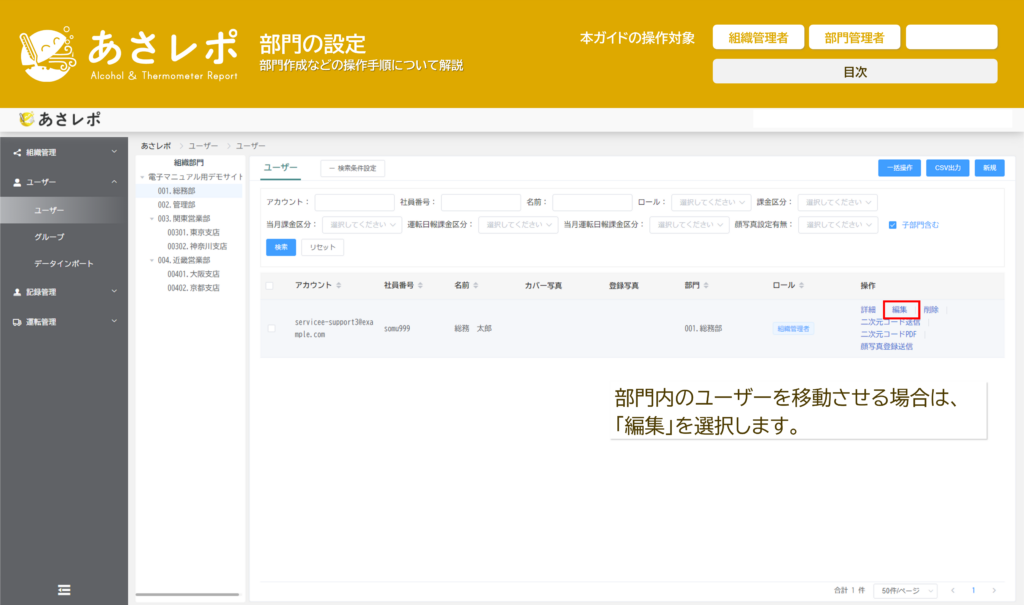
削除ではなく、ユーザーを別の部門に異動させる場合は、編集、をクリックします。
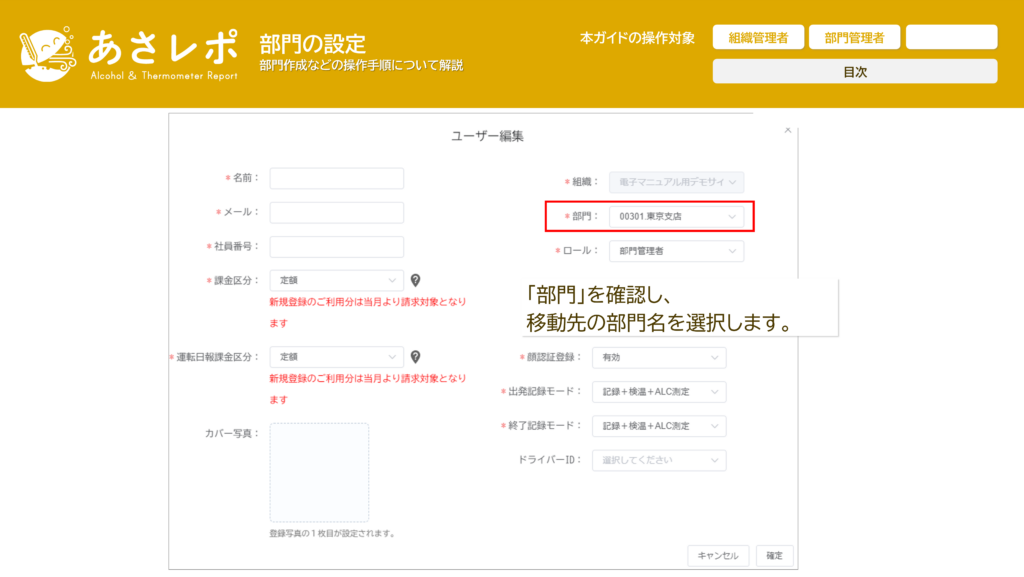
この中の、部門、の部分を確認し、移動先の部門名を選択します。
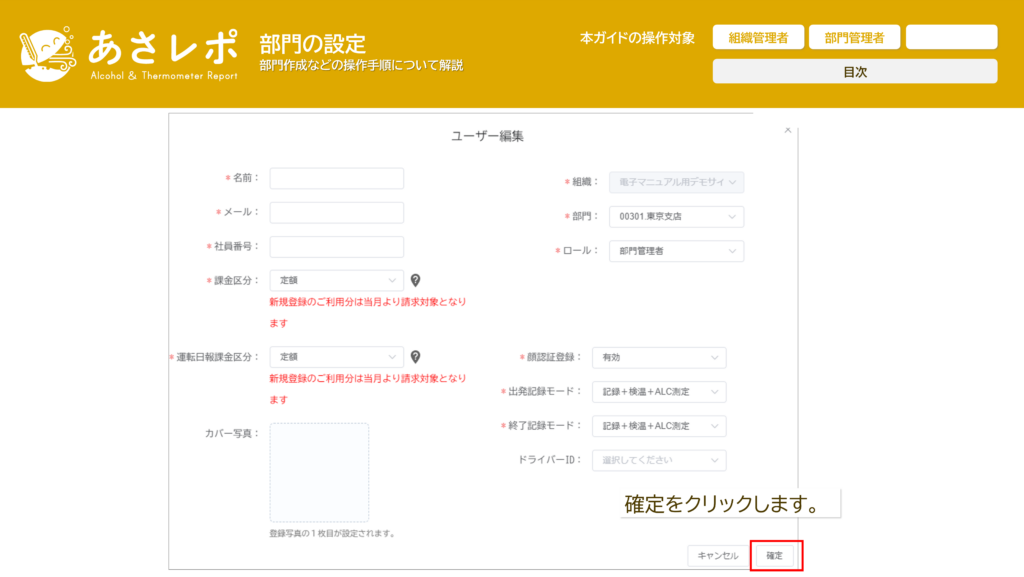
新しい部門に変更したら、確定ボタンをクリックします。
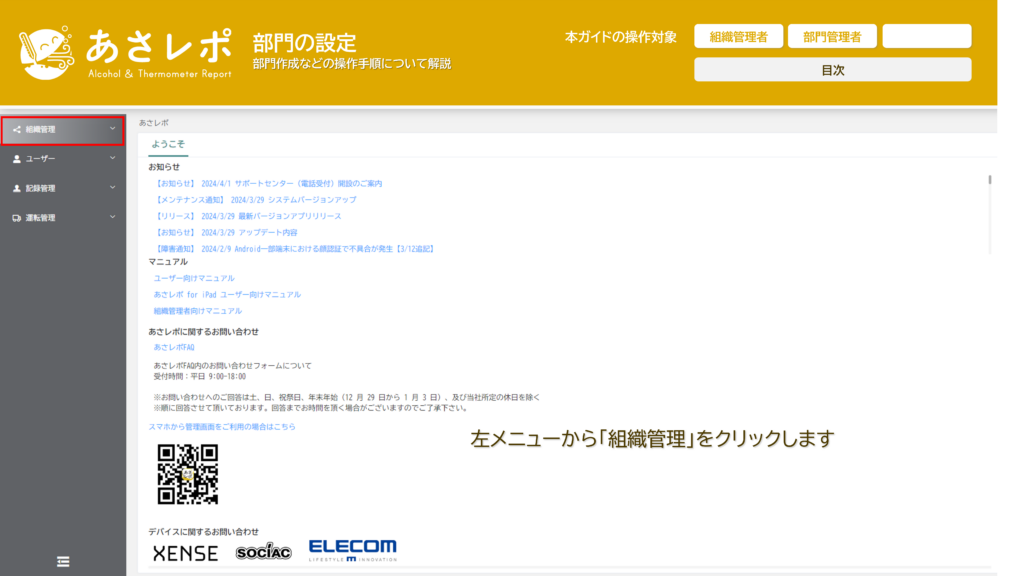
続いて、部門の削除を行います。
左メニューから、組織管理、をクリックします。
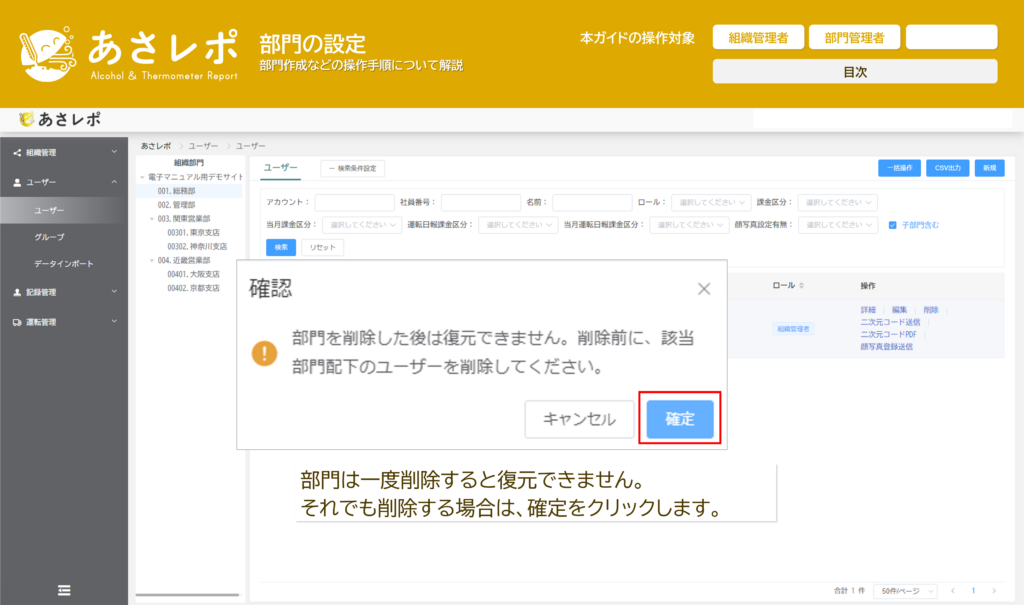
部門は一度削除すると復元することはできません。
最後に、最終確認が表示されますので、それでも削除を続ける場合は、確定ボタンをクリックし、完全に削除をします。
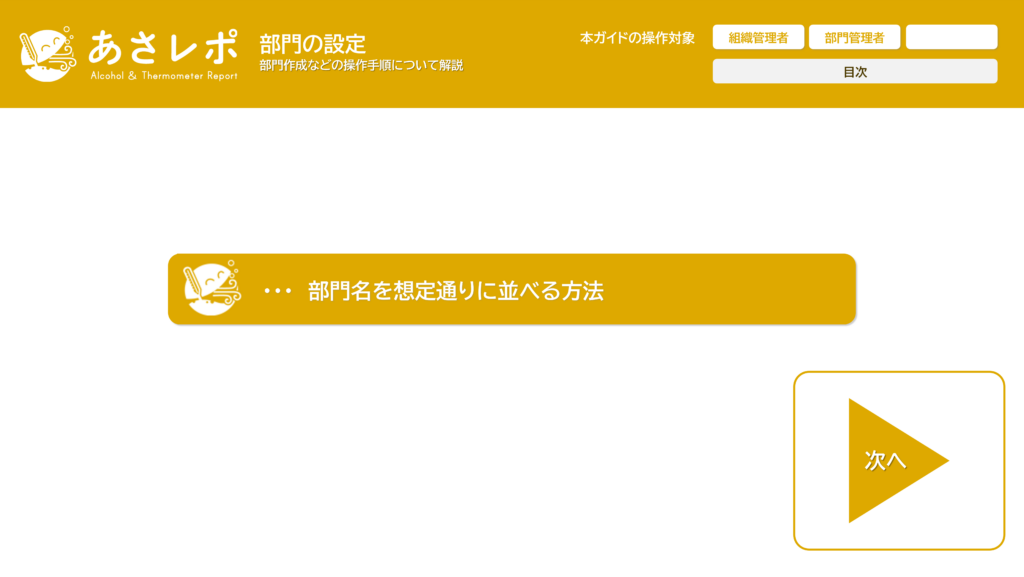
部門名を想定通りに並べる方法についてご案内いたします。
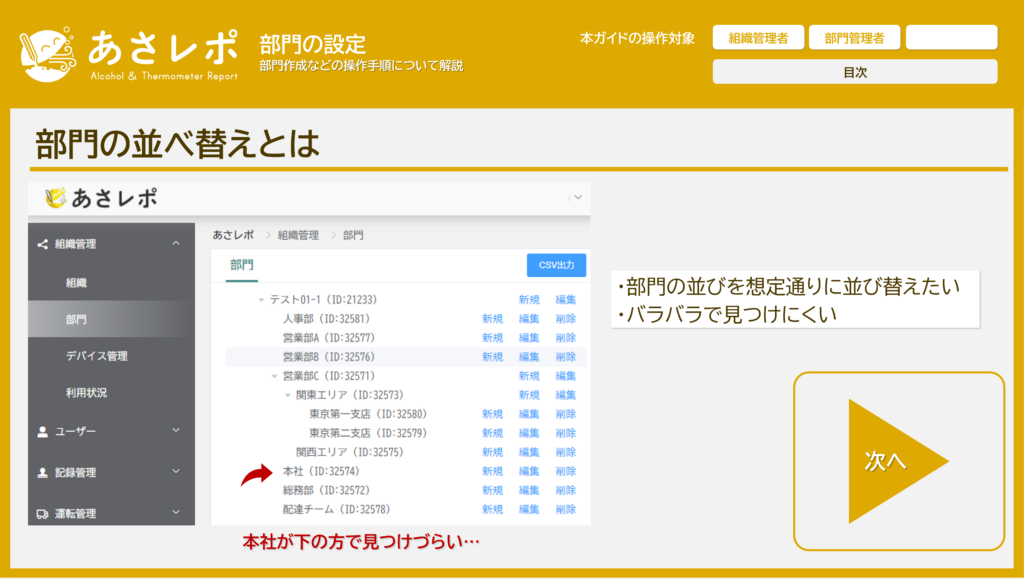
部門の並び替えの設定とは、図の表記のように、エリアや部署がバラバラに配置され、管理画面が操作しづらい場合に、想定通りに部門を整列させ、管理画面を見やすくするための設定です。
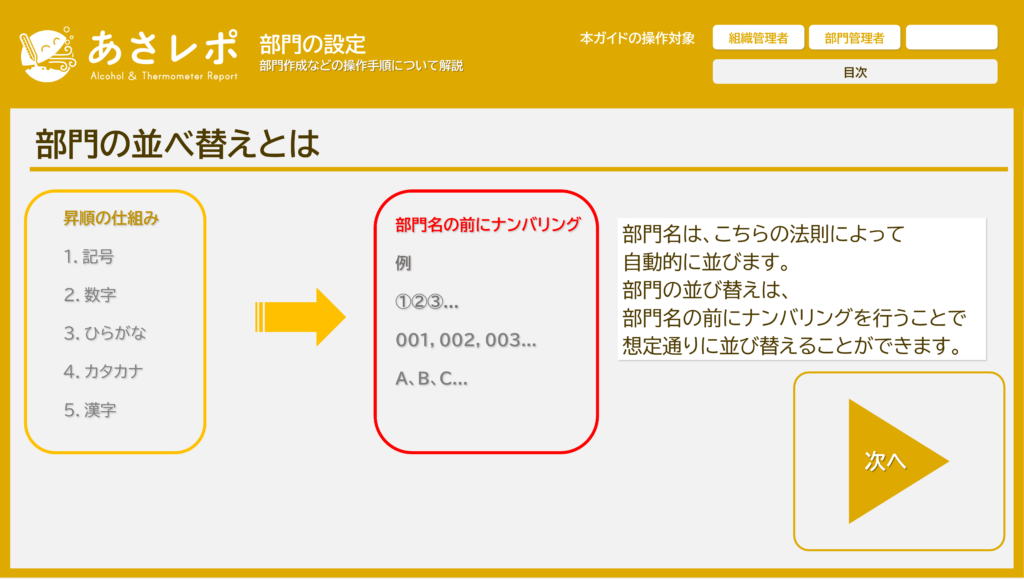
部門名は、こちらの法則によって自動的に配列します。したがって、部門の並び替えは、部門名の前に数字やアルファベットのナンバリングを行うことで、想定通りに並び替えることができます。
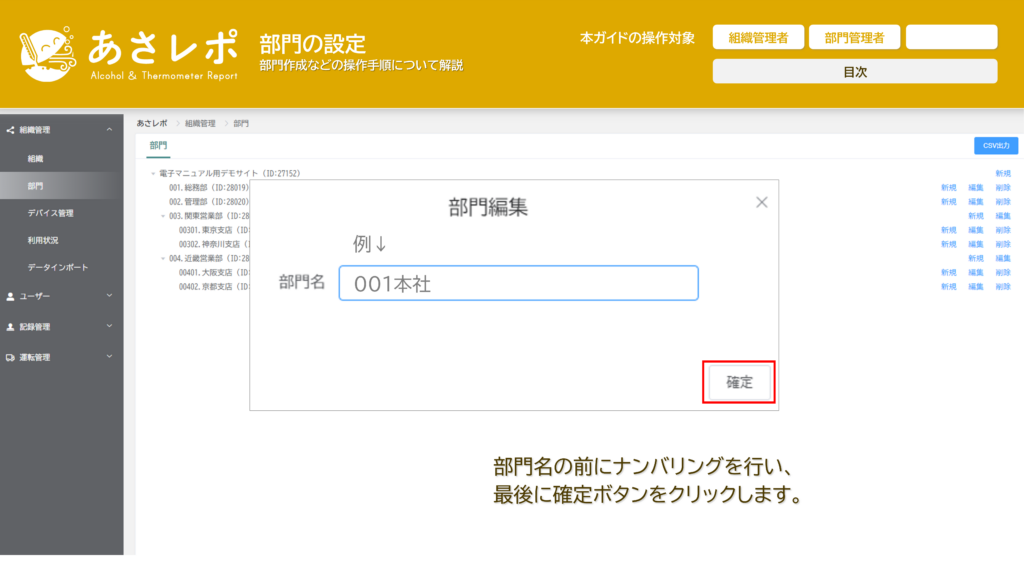
部門編集が表示されたら、部門名の前にナンバリングを行い、最後に確定ボタンをクリックします。
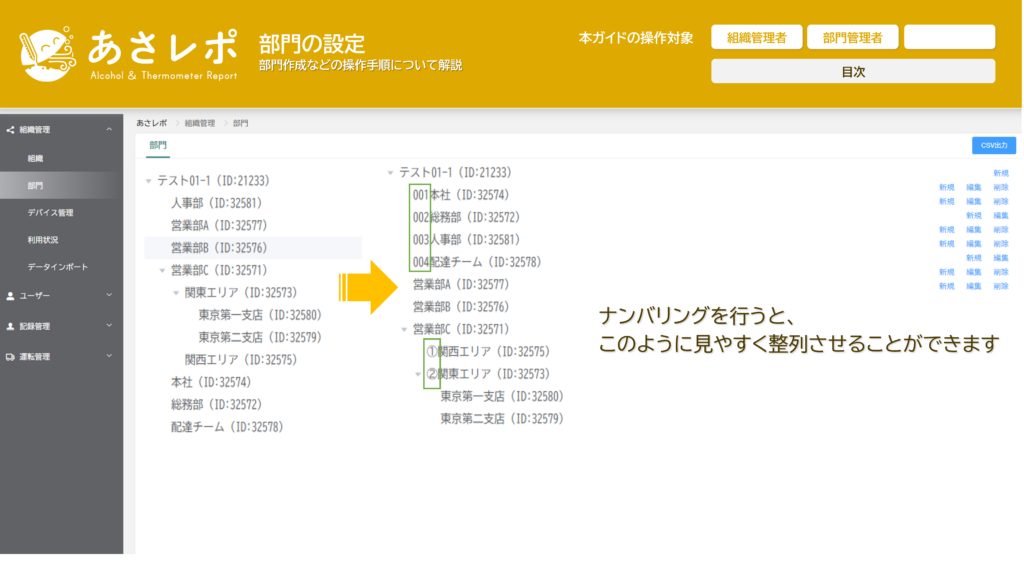
すべての部門名にナンバリングを行うと、このように見やすく整列させることができます。